- Lås opp Apple ID
- Omkjøring av iCloud-aktiveringslås
- Doulci iCloud-opplåsingsverktøy
- Factory Unlock iPhone
- Omgå iPhone passord
- Tilbakestill iPhone-passord
- Lås opp Apple ID
- Lås opp iPhone 8 / 8Plus
- Fjerning av iCloud Lock
- iCloud Unlock Deluxe
- iPhone Lås skjerm
- Lås opp iPad
- Lås opp iPhone SE
- Lås opp Tmobile iPhone
- Fjern Apple ID-passord
Apple Face ID fungerer ikke: 6 effektive løsninger [2023]
 Oppdatert av Lisa Ou / 18. mai 2022 16:30
Oppdatert av Lisa Ou / 18. mai 2022 16:30Face ID-funksjonen har blitt kjent og ofte brukt siden iPhone X-serien ble utgitt. Som navnet tilsier, bruker den ansiktsgjenkjenning for å autentisere ting på Apple-enhetene dine. Eller med andre ord, det er en annen måte å låse opp, logge på, betale og mange flere. Likevel vil det alltid være tilfeller der denne funksjonen slutter å fungere som den skal, eller at det oppstår en feil "Face ID fungerer ikke". Men du trenger ikke å være bekymret eller frustrert fordi du har kommet til riktig innlegg å lese. Her har vi gitt 6 utmerkede løsninger for å fikse Face ID som ikke fungerer på iPhone.
![Apple Face ID fungerer ikke: 6 effektive løsninger [2023]](https://www.fonelab.com/images/ios-unlocker/face-id-not-working.jpg)

Guide List
Del 1. Hvorfor Face ID fungerer ikke?
Sluttede Face ID-funksjonen din plutselig å fungere eller virket ikke på iPhone-enheten din? Vel, ikke svett opp. Det er flere mulige årsaker til at denne typen problemer oppstår, for eksempel:
- Noe dekker ansiktet ditt eller enhetens kamera, så det kan ikke oppdage ansiktet ditt.
- Apple-enheten må kanskje oppdatere iOS.
- iPhone støtter ikke Face ID. (Merk at denne funksjonen bare er aktivert og fungerer bare for iPhone X og nyere iPhone-modeller.)
- Låser opp iPhone for fem mislykkede forsøk på å gjenkjenne ansiktet ditt.
- iPhone-enheten har ikke vært låst opp på mer enn 2 dager eller 48 timer.
- iPhone-passordet har ikke blitt brukt til å låse opp enheten din de siste seks og en halv dagene.
- Face ID har ikke blitt brukt til å låse opp iPhone de siste fire timene.
- iPhone mottok en ekstern låsekommando.
- Skjermen Power Off eller Emergency SOS har blitt brakt gjennom å trykke og holde inne enten volumknappen eller strømknappen samtidig i 2 sekunder.
Dette er noen av årsakene til at Face ID ikke fungerer eller slutter å fungere. Likevel, hvis det er et problem, finnes det løsninger og svar. Gå videre til neste del for å vite hvordan du kan fikse denne typen feil på iPhone.
Del 2. 6 beste løsninger for å fikse Face ID fungerer ikke på iPhone
Hvis du leter etter en omfattende guide med nyttige metoder, har vi listet opp 6 teknikker og rettelser for deg;
Metode 1. Start iPhone på nytt
Når du opplever et problem og du må feilsøke, spesielt når enheten ikke reagerer, er det nødvendig å starte den på nytt. Hvis du er bekymret for dataene dine, trenger du ikke det fordi det ikke vil føre til tap av data på enheten din.
Trinn for hvordan start iPhone på nytt for å fikse Face ID som ikke fungerer:
Trinn 1Først trykker du på og slipper umiddelbart volum opp -knappen på iPhone-en din.
Trinn 2Deretter trykker du og slipper raskt volum ned knappen også.
Trinn 3Trykk deretter og hold nede Power or Side knappen og vent til Apple logo vises. Og slipp Power knapp. Det er det!
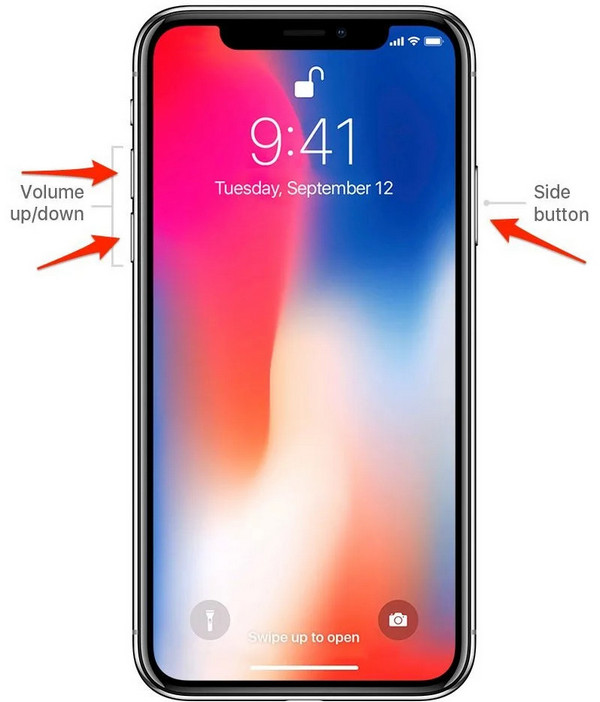
Du kan prøve Face ID hvis den fungerer igjen. Hvis ikke, prøv å tilbakestille Face ID ved å følge følgende metode.
Metode 2. Tilbakestill Face ID
En annen måte du kan prøve hvis Face ID-en din fortsatt ikke fungerer, er å tilbakestille den fullstendig. Og sett den opp igjen for andre gang.
Trinn for hvordan du fikser Face ID ved å tilbakestille Face ID:
Trinn 1Først og fremst, gå til innstillinger app på iPhone.
Trinn 2Deretter kan du bla ned og se etter Face ID & Passcode for å trykke på den.
Trinn 3Deretter skriver du inn passordet du bruker for å åpne enheten.
Trinn 4Etterpå, velg og trykk på Tilbakestill Face ID alternativ. Til slutt konfigurerer du Face ID på nytt ved å følge instruksjonene på skjermen.
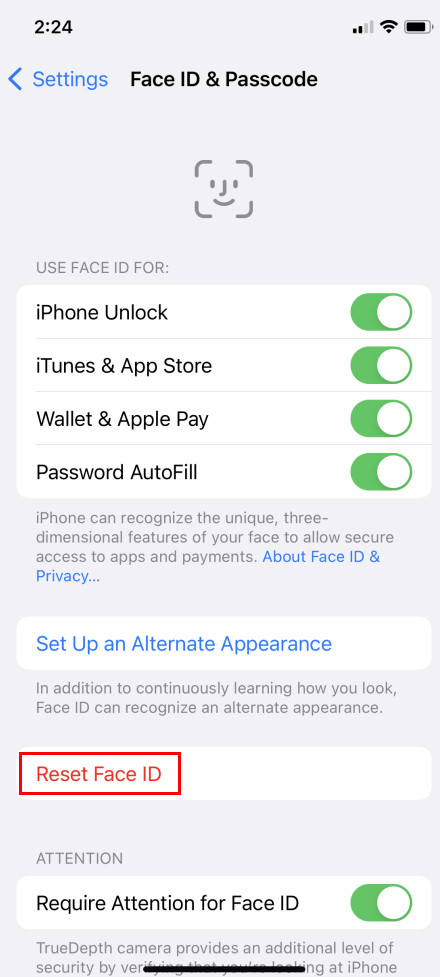
Du kan nå prøve om Face ID fungerer igjen. Hvis ikke, må enheten sannsynligvis oppdateres før den kan fungere ordentlig igjen. Se instruksjonene i den følgende delen om oppdatering av enhetens iOS
Metode 3. Oppdater iOS
Hvis omstart av enheten og tilbakestilling av Face ID ikke fungerte, sjekk om enheten er oppdatert til den nyeste versjonen av iOS. Når du regelmessig oppdaterer iOS, frigjør den flere funksjoner og hjelper deg med å fikse noen feil og feil på enheten din. Muligens er det behov for deg å oppgradere iOS hvis Face ID-funksjonen din ikke fungerer.
Trinn for hvordan du fikser Face ID ved å oppdatere iOS-systemet:
Trinn 1Til å begynne med åpner du innstillinger app på enheten din.
Trinn 2Etter det, finn og trykk på general > programvare~~POS=TRUNC.
Trinn 3Til slutt, hvis en oppdatering er tilgjengelig, trykk på Installer nå knapp.
Når enheten er oppdatert, vil den si at programvaren er oppdatert. Og sjekk om Face ID-funksjonen fungerer igjen.
Metode 4. Legg til et alternativt utseende
Du kan ikke sikre at ansiktsidentifikasjonsfunksjonen på iOS-enheten din fortsatt vil gjenkjenne deg hvis du ser veldig annerledes ut. Hvis du for eksempel bruker sminke, maske, solbriller eller har fått et tungt skjegg, kan det hende at oppsettet Face ID ikke gjenkjenner deg. Den beste metoden du kan gjøre er å sette opp et alternativt utseende. Slik gjør du det.
Trinn for hvordan du legger til et alternativt utseende for å fikse Face ID som ikke fungerer:
Trinn 1Gå først til innstillinger > Face ID & Passcode og skriv inn passordet ditt når du blir bedt om det.
Trinn 2Deretter velger du og trykker Sett opp et alternativt utseende fra listen. Se rett på iPhone/iPad og plasser ansiktet ditt innenfor rammen.
Trinn 3Deretter beveger du hodet forsiktig for å fullføre sirkelen. Når du ikke klarer å bevege hodet, trykker du på Tilgjengelighetsalternativer.
Trinn 4Når du er ferdig med å skanne den første Face ID, trykker du på Fortsett for å gå videre til den andre Face ID-skanningen. Og beveg hodet sakte igjen for å fylle sirkelen.
Trinn 5Til slutt, etter å ha fullført Face ID-oppsettet, trykker du på Ferdig knapp. Og der har du det!
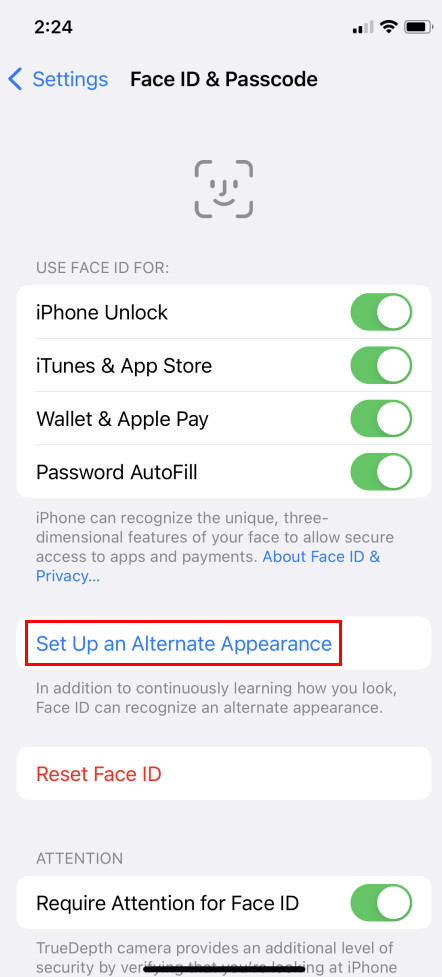
Hvis denne metoden fortsatt ikke løser feilen, vil et verktøy bli introdusert for deg som du kan bruke til å fikse problemet med Face ID. Og du kan stole på dette programmet, så oppdag det ved å gå videre til neste del.
Metode 5. FoneLab iOS Systemgjenoppretting
FoneLab iOS System Recovery er et av de beste verktøyene for å fikse iOS-systemavvik, for eksempel når iPhone har blitt deaktivert; det er en ladefeil, batteritømming, sløyfe-omstart og mer. Hvis Face ID eller passord ikke fungerte riktig av ukjente årsaker, er den utmerkede løsningen å bruke dette programmet.
FoneLab gjør det mulig å fikse iPhone / iPad / iPod fra DFU-modus, gjenopprettingsmodus, Apple-logo, hodetelefonmodus, etc. til normal tilstand uten tap av data.
- Løs deaktiverte iOS-systemproblemer.
- Pakk ut data fra deaktiverte iOS-enheter uten tap av data.
- Det er trygt og enkelt å bruke.
Den lar deg profesjonelt og effektivt reparere og fikse skjermproblemer på iPhone, iPad og iPod. Den er også tilgjengelig på både Mac og Windows. Nå, fiks Face ID-feilen din ved hjelp av dette verktøyet.
Trinn for hvordan du fikser Face ID med FoneLab iOS-systemgjenoppretting:
Trinn 1Først, last ned og kjør FoneLab iOS System Recovery På datamaskinen din.
Trinn 2Koble deretter iOS-enheten til PC-en med en USB-ledning. Og på hovedgrensesnittet, velg og klikk iOS System Recovery.
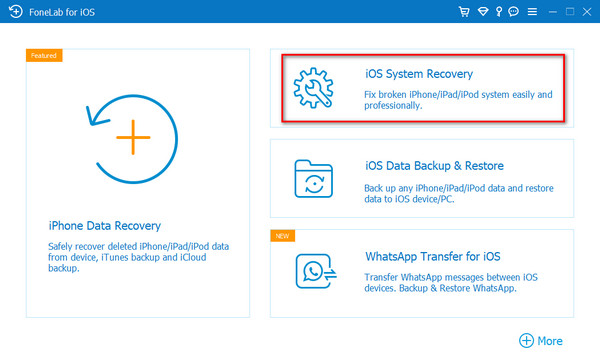
Trinn 3Etterpå klikker du på Start knappen og klikk på Fix -knappen når enheten ble oppdaget.
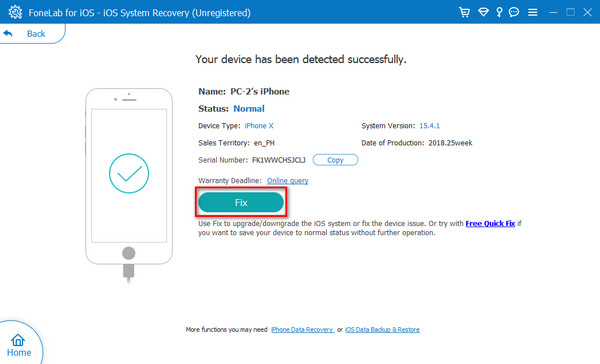
Trinn 4Deretter velger du reparasjonsmodus for å fikse enheten din eller Face ID i henhold til dine preferanser. Du har to alternativer: Standard modus og Avansert modus.
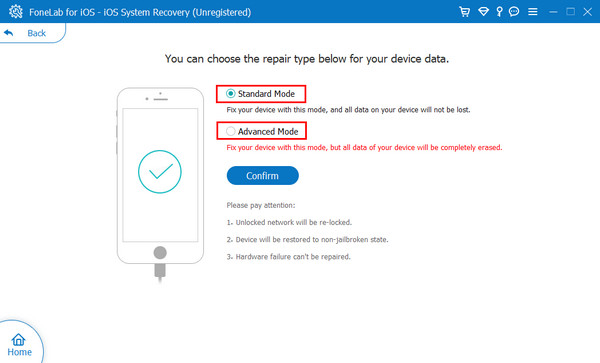
Trinn 5Til slutt klikker du på Bekrefte knappen og begynn å fikse enhetssystemet for å bekrefte valget ditt. Der går du!
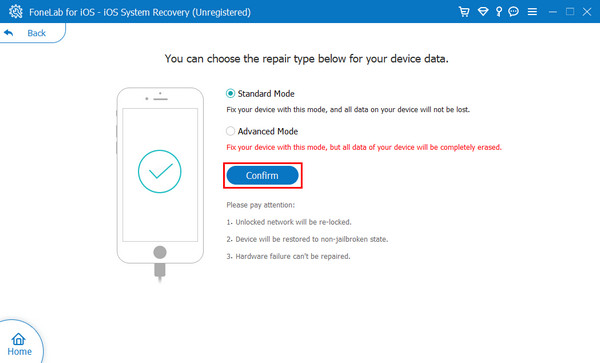
Faktisk, med FoneLab iOS System Recovery, kan du fikse Face ID, skjerm, iTunes-problemer osv. Ikke bekymre deg; det er et lett-å-bruke og lett å forstå verktøy, så det vil være lettere for deg å nyte det og dets funksjoner.
Siden Face ID brukes til å låse opp enheten din, vil du kanskje fjerne den hvis den har sluttet å fungere eller uventet ikke fungerer. Den gode nyheten er at FoneLab har et annet program som vil introdusere deg til å låse opp iOS-enheten din. Bli kjent med det i den følgende delen.
Metode 6. FoneLab iOS Unlocker
Med FoneLab iOS Unlocker, kan du slette passordet fra iOS-enhetene dine, inkludert iPhone, iPod Touch og iPad. Du kan låse opp enheten din når den bruker Touch eller Face ID ved hjelp av dette verktøyet. Ikke bare det, hvis du har glemt din Apple-ID, kan du fjerne den ved å bruke dette programmet. Den lar deg også fjerne skjermtiden fra iOS-enheten din uten å miste data. Husk å sikkerhetskopiere iPhone før du tørker Face ID fra iPhone, da det vil slette alle data. Og så nedenfor er en veiledning om hvordan du omgår iPhone Face ID.
FoneLab Hjelper deg med å låse opp iPhone-skjermen, fjerner Apple ID eller passordet, Fjern skjermtid eller passordkode på sekunder.
- Hjelper deg med å låse opp iPhone-skjermen.
- Fjerner Apple ID eller passordet.
- Fjern skjermtid eller passordkode på sekunder.
Trinn for hvordan du omgår iPhone Face ID med FoneLab iOS Unlocker:
Trinn 1Før noe annet, last ned og installer FoneLab iOS Unlocker på datamaskinen din. Kjør deretter verktøyet.
Trinn 2Koble nå iOS-enheten din som bruker Face ID til datamaskinen. Klikk deretter på verktøyets hovedgrensesnitt Tørk passord funksjon.

Trinn 3Deretter vil du kunne se hva det kan gjøre å tørke enhetens passord. Klikk på Start for å bekrefte avgjørelsen og koble til enheten.
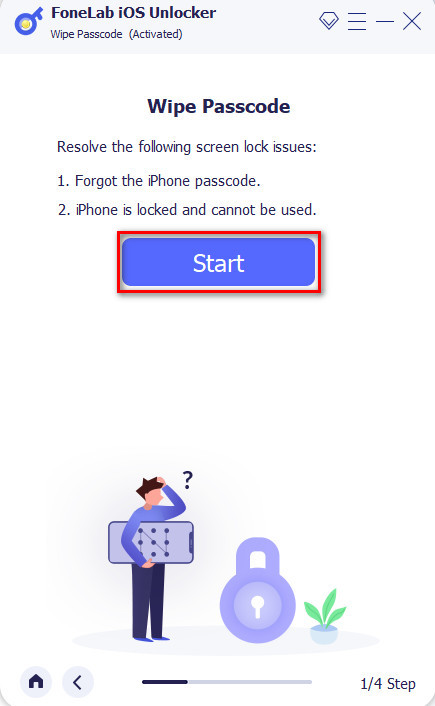
Trinn 4Deretter vil du se enhetsinformasjonen din; sørg for at det er den rette du vil omgå Face ID. Sist men ikke minst, klikk på Start for å laste ned fastvaren og foreta uttørking av iOS-enhetens Face ID.

Og det handler om å omgå iPhone Face ID ved hjelp av FoneLab iOS Unlocker. Du kan alltid stole på dette verktøyet når du har problemer med iOS-passordet og passordet ditt.
Del 3. Vanlige spørsmål om My Face ID fungerer ikke
1. Har iPhone 7 en Face ID?
iPhone 7, iPhone 8 og de eldre versjonene har bare en Touch ID-funksjon for å låse opp enheten. Face ID er ikke tilgjengelig på en iPhone 7.
2. Kan du ha mer enn én Face ID på iPhone?
Definitivt ja! Men vær informert om at du bare kan ha én primær ansikts-ID og én alternativ ansikts-ID. Du må tilbakestille Face ID når du vil endre den sekundære Face ID.
Alt i alt er dette hvordan du kan fikse at Face ID ikke fungerer på iOS-enheten din. Disse metodene garanterer deg at de alle fungerer og er pålitelige. Likevel er de mest anbefalte løsningene du kan bruke verktøyene – FoneLab iOS System Recovery og FoneLab iOS Unlocker. Begge programmene vil helt sikkert møte dine behov og krav. Likevel er avgjørelsen din.
FoneLab Hjelper deg med å låse opp iPhone-skjermen, fjerner Apple ID eller passordet, Fjern skjermtid eller passordkode på sekunder.
- Hjelper deg med å låse opp iPhone-skjermen.
- Fjerner Apple ID eller passordet.
- Fjern skjermtid eller passordkode på sekunder.
